วิธีการ 2 อันดับแรกในการส่งออก / ถ่ายโอนข้อความ iPhone, iPad และ iPod WhatsApp ไปยังพีซี
WhatsApp แอพส่งข้อความข้ามแพลตฟอร์มช่วยให้คุณสื่อสารผ่านข้อมูลอินเทอร์เน็ตหรือ Wi-Fi ได้โดยไม่ต้องจ่าย SMS สำหรับคนจำนวนมากข้อความ WhatsApp มีความสำคัญ และคุณอาจสงสัยว่าจะบันทึกประวัติการแชท WhatsApp ได้อย่างไร จากนั้นคุณควรอ่านบทความนี้ซึ่งมี 2 วิธีง่าย ๆ ส่งออกข้อความ WhatsApp สำหรับผู้ใช้ iPhone, iPad และ iPod

วิธีส่งออกข้อความ iPhone, iPad และ iPod WhatsApp ไปยังพีซี
นี่คือวิธีที่ง่ายและฟรีในการถ่ายโอนข้อความ WhatsApp ทั้งสองวิธียังสามารถใช้เพื่อสำรองข้อความ WhatsApp ในกรณีที่ข้อมูลสูญหาย
วิธีที่ 1 ส่งข้อความ WhatsApp ทางอีเมล
หากคุณต้องการเก็บบันทึกข้อความของคุณไว้ในคอมพิวเตอร์หรือในอีเมลคุณสามารถส่งประวัติแชทส่วนตัวด้วยตนเองด้วยขั้นตอนต่อไปนี้:
- 1. เปิดใช้งาน WhatsApp และเปิดการสนทนา WhatsApp ที่คุณต้องการส่งอีเมล
- 2. เปิดแตะชื่อหรือกลุ่มของผู้ติดต่อในแถบการนำทาง
- 3. เลื่อนไปที่ด้านล่างแล้วแตะการสนทนาทางอีเมล อย่าลืมเลือก Attach Media หากคุณต้องการส่งออกรูปภาพ, วิดีโอและไฟล์แนบอื่น ๆ ไปยังพีซีของคุณ
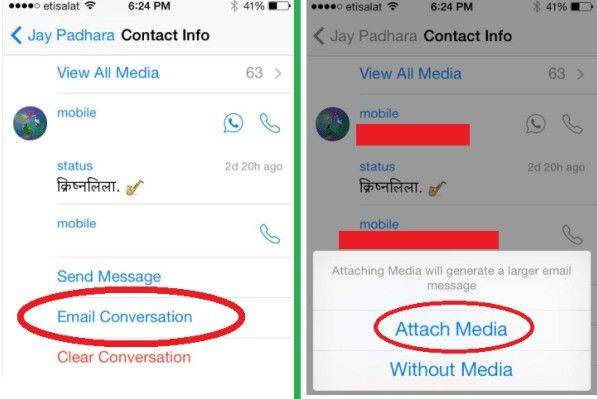
- 4. ป้อนที่อยู่อีเมลของคุณแล้วกดส่ง
วิธีที่สอง ถ่ายโอนประวัติการแชท WhatsApp ไปยังคอมพิวเตอร์
ก่อนที่คุณจะส่งออกข้อความ WhatsApp ให้ดาวน์โหลดกซอฟต์แวร์ที่เรียกว่า WhatsApp Recovery เครื่องมือนี้ทำให้การส่งออกข้อความ WhatsApp ไปยังพีซีเป็นเรื่องง่าย ช่วยให้คุณสามารถแยกประวัติการแชท WhatsApp (รวมถึงรูปภาพวิดีโอและไฟล์แนบข้อความอื่น ๆ ) และผู้ติดต่อบน iPhone, iPad และ iPod คุณสามารถเลือกที่จะแยกข้อความ WhatsApp จากข้อมูลสำรอง iTunes / iCloud หรืออุปกรณ์ของคุณ
- 1. เปิดตัว WhatsApp Recovery บนคอมพิวเตอร์ของคุณและเชื่อมต่อ iPhone กับคอมพิวเตอร์เครื่องนี้เช่นกันบันทึก: ไม่จำเป็นต้องเชื่อมต่อ iPhone กับคอมพิวเตอร์หากคุณต้องการแยกข้อมูลสำรองของ iTunes คุณควรเลือกไฟล์สำรอง iTunes / iCloud แทน
- 2ในไม่กี่นาทีการสนทนาทั้งหมดจะปรากฏบนอินเทอร์เฟซหลัก เลือกการสนทนาที่คุณต้องการส่งออก หากต้องการเลือกการสนทนาให้เลือกช่องทำเครื่องหมายถัดจากแต่ละเธรดข้อความที่อยู่ตรงกลาง

- 3. คลิกที่ปุ่ม "กู้คืน" เลือกตำแหน่งบนพีซีที่จะบันทึกข้อความ

Tenorshare WhatsApp Recovery ช่วยให้คุณสามารถส่งข้อความ WhatsApp ไปที่ สันทัด ไฟล์ XML ไฟล์และ ข้อความ ไฟล์ คุณสามารถเลือกได้ทั้งเพื่อความสะดวกในการดู นอกจากนี้ยังสามารถแก้ไขอุปกรณ์ iOS ได้โดยใช้ "ระบบปฏิบัติการซ่อมแซม" คุณไม่ควรพลาด!






![3 วิธีในการถ่ายโอนข้อความ WhatsApp จาก Android ไปยัง iPhone 7/7 Plus [รวม iOS 12]](/images/ios-file-transfer/top-3-ways-to-transfer-whatsapp-messages-from-android-to-iphone-77-plus-ios-12-included.jpg)


